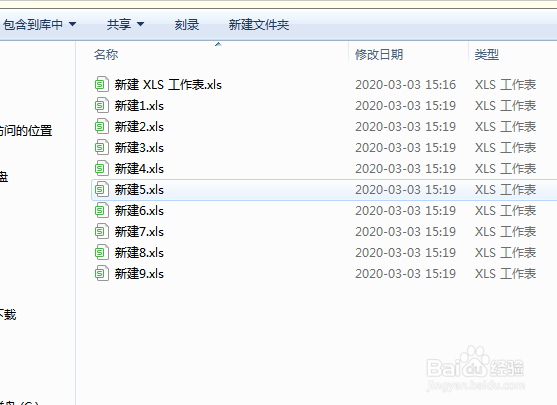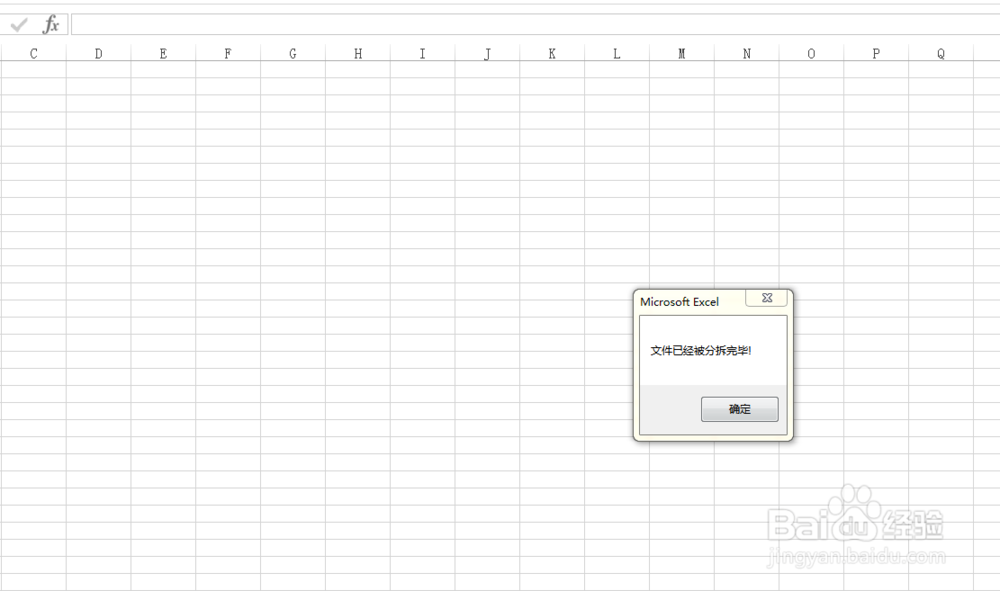1、新建一个excel工作表

2、插入多个sheet表,修改名称为新建1、新建2、新建3、新建4、新建5、新建6、新建7、新建8、新建9
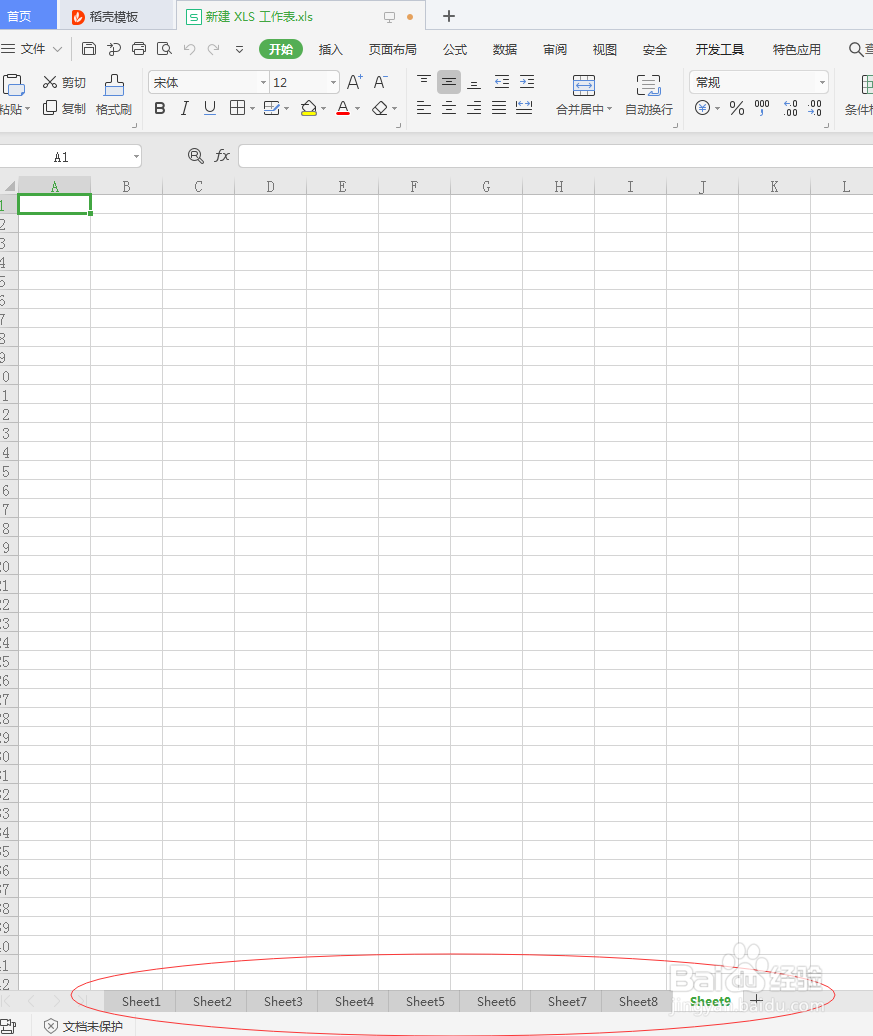
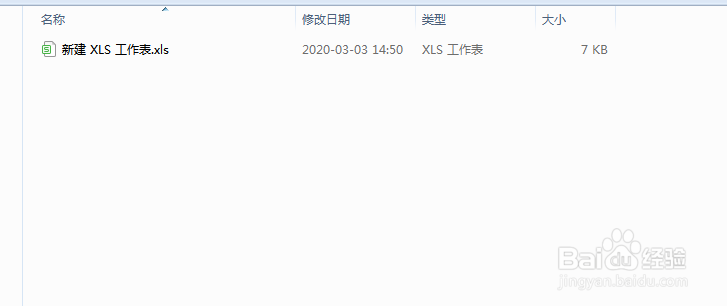
3、在新建1上点右键,出现的弹出选项中,选择查看代码(v)
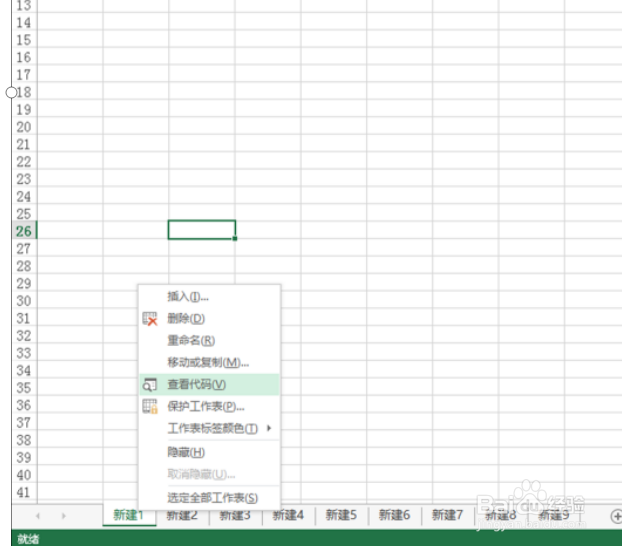
4、在弹出的对话框点插入,选择模块。
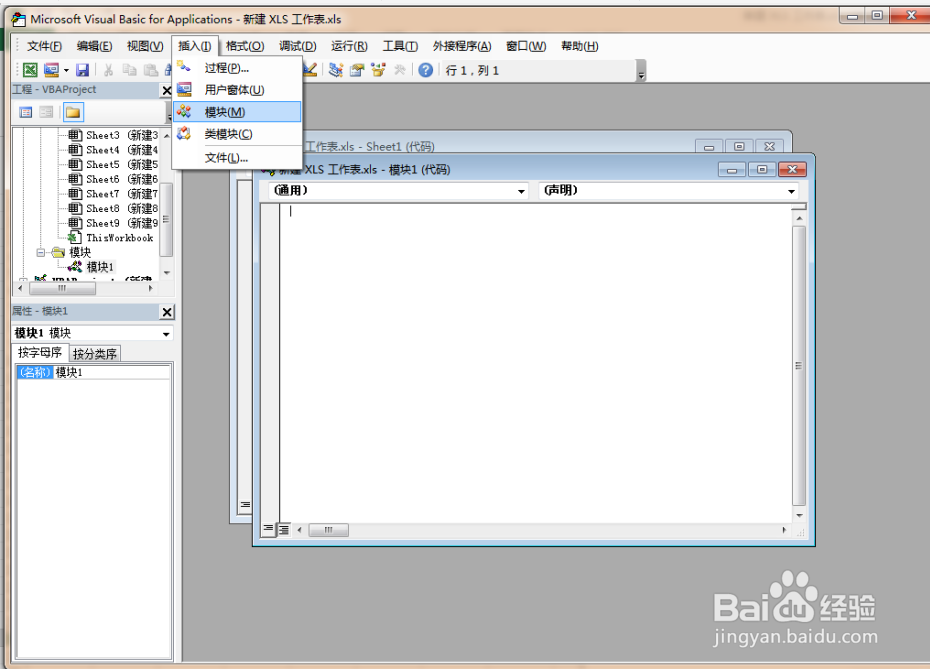
5、在模块的对话框输入,以下代码:Private Sub 分拆工作表() Dim sht As Worksheet 硷增浑叶 Dim MyBook As Workbook Set MyBook = ActiveWorkbook For Each sht In MyBook.Sheets sht.Copy ActiveWorkbook.SaveAs Filename:=MyBook.Path & "\" & sht.Name, FileFormat:=xlNormal '将工作簿另存为EXCEL默认格式 ActiveWorkbook.Close Next MsgBox "文件已经被分拆完毕!" End Sub
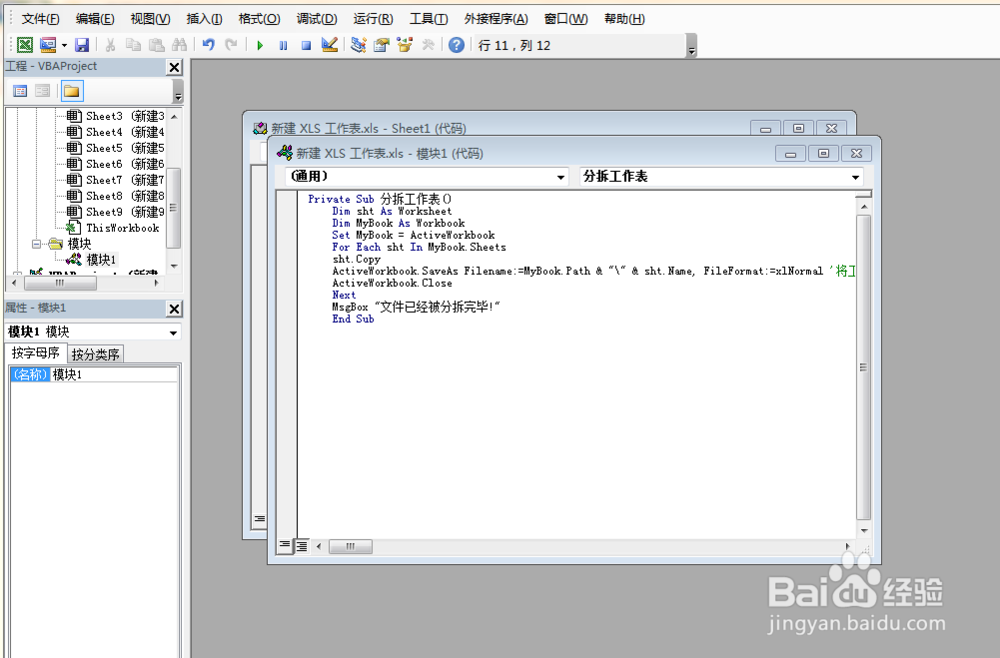
6、选择运行,点击运行子过程
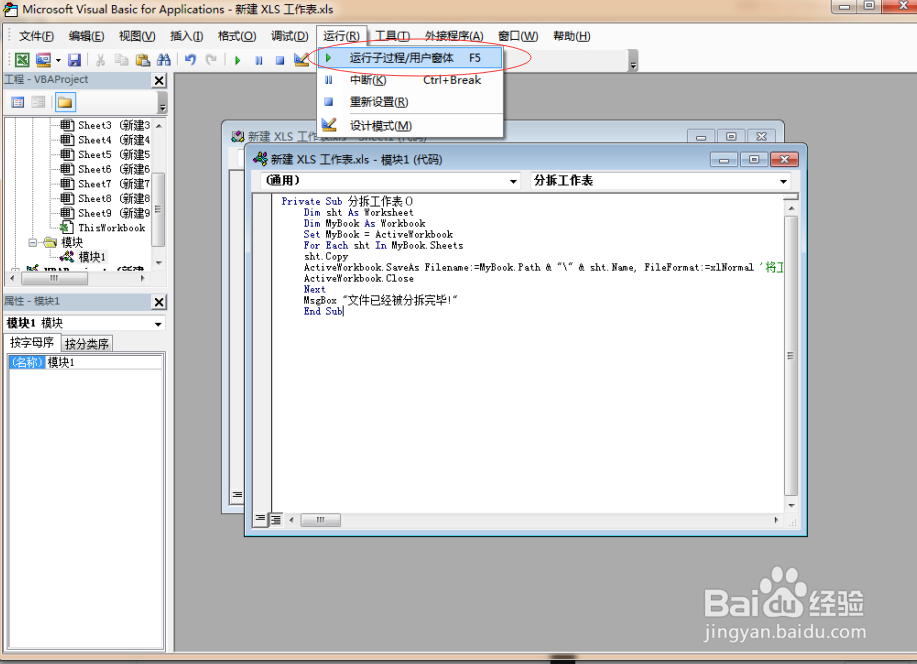
7、显示拆分完成,拆分成功